Introduzione
In questo documento viene descritto come risolvere i problemi relativi all'applicazione Cisco Virtualized Voice Browser (CVB) Real Time Reporting.
Prerequisiti
Requisiti
Cisco raccomanda la conoscenza dei seguenti argomenti:
- CVB
- Server di Microsoft Windows
Componenti usati
Le informazioni fornite in questo documento si basano sulle seguenti versioni software e hardware:
- CVB versione 11.0(1)
- Windows Internet Explorer (IE) versione 8, IE versione 11
- Java versione 7 Update 40, Java versione 7 Update 51 e versioni successive
Le informazioni discusse in questo documento fanno riferimento a dispositivi usati in uno specifico ambiente di emulazione. Su tutti i dispositivi menzionati nel documento la configurazione è stata ripristinata ai valori predefiniti. Se la rete è operativa, valutare attentamente eventuali conseguenze derivanti dall'uso dei comandi.
L'applicazione Real Time Reporting non si avvia
Sintomo
Quando si seleziona l'opzione Real Time Reporting nel menu Strumenti della pagina Amministrazione CVB, l'applicazione Real Time Reporting non viene avviata.
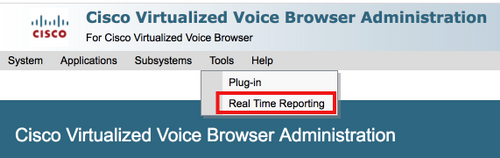
Questo messaggio viene visualizzato se la versione Java è precedente all'installazione di Java 7 update 4.0:
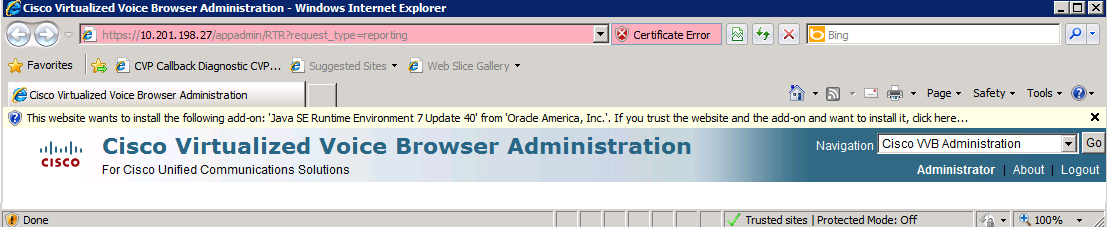
Passaggio 1. Fare clic sul messaggio e selezionare Installa il componente aggiuntivo per tutti gli utenti nel computer. Viene visualizzata una finestra di avviso di protezione.
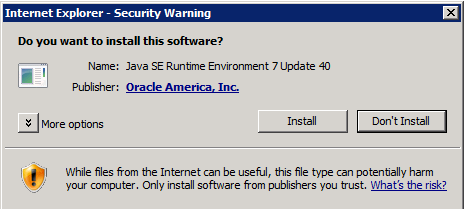
Passaggio 2. Aggiornare la versione Java. Selezionare Installa.
Passaggio 3. Nella successiva finestra Installazione di Java - Benvenuti selezionare Install >.

Passaggio 4. Al termine dell'installazione, nella Installazione di Java - Completa finestra selezionare Chiudi.
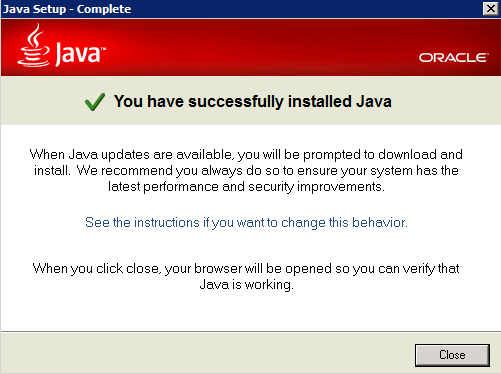
Passaggio 5. Selezionare Add dalla finestra visualizzata.

Viene visualizzata una nuova finestra per verificare la versione Java. Questa operazione è facoltativa e non è necessario verificare la versione Java.
Passaggio 6. Riavviare il browser (chiudere tutte le finestre del browser e riaprirlo).
Passaggio 7. Selezionare Real Time Reporting dal menu Strumenti nella pagina Amministrazione CVB.
Viene visualizzata la finestra Necessario aggiornamento Java.
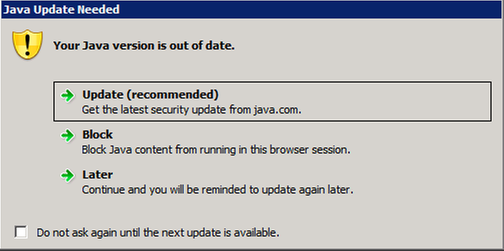
Passaggio 8. Fare clic sulla casella di controllo accanto a Non visualizzare più la richiesta finché non sarà disponibile il prossimo aggiornamento e quindi selezionare In seguito.
Nella finestra successiva viene indicato che il sito non è attendibile:
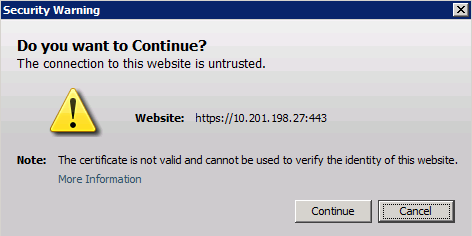
Passaggio 9. Selezionare Continua.
L'applicazione è bloccata dalle impostazioni di protezione.
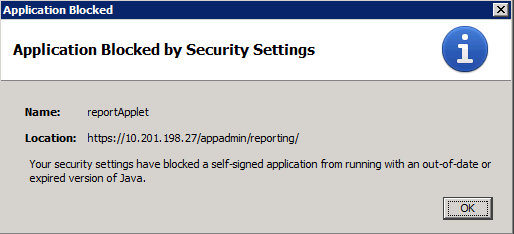
Passaggio 10. Selezionare OK per visualizzare un errore.

Soluzione
Per risolvere questo problema, dal computer in cui viene avviato il browser eseguire la procedura seguente:
Passaggio 1. Selezionare Start > Tutti i programmi > Java > Configura Java, quindi selezionare la scheda Sicurezza.
Passaggio 2. Ridurre il livello di protezione a Medio per consentire l'esecuzione di tutte le applicazioni Java.
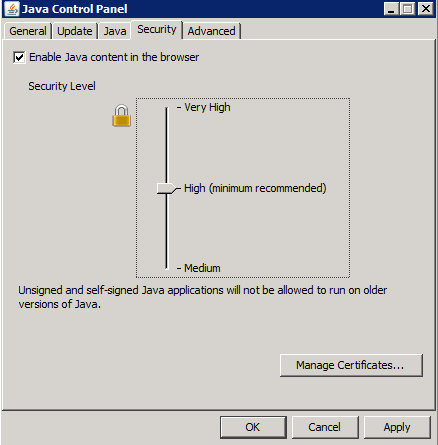
Passaggio 3. Selezionare Real Time Reporting dal menu Strumenti della pagina Amministrazione CVB.
Passaggio 4. Selezionare Continua nella finestra Avviso di protezione:
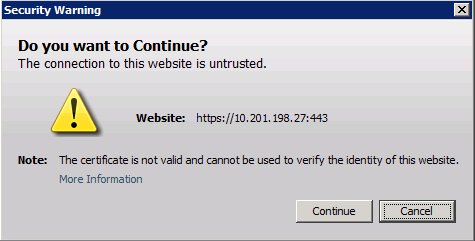
Viene visualizzata una nuova finestra Avviso di protezione:

Passaggio 5. Fare clic sulla casella di controllo Accetto il rischio e desidero eseguire questa applicazione e selezionare Esegui.
L'applicazione Real Time Reporting viene avviata:
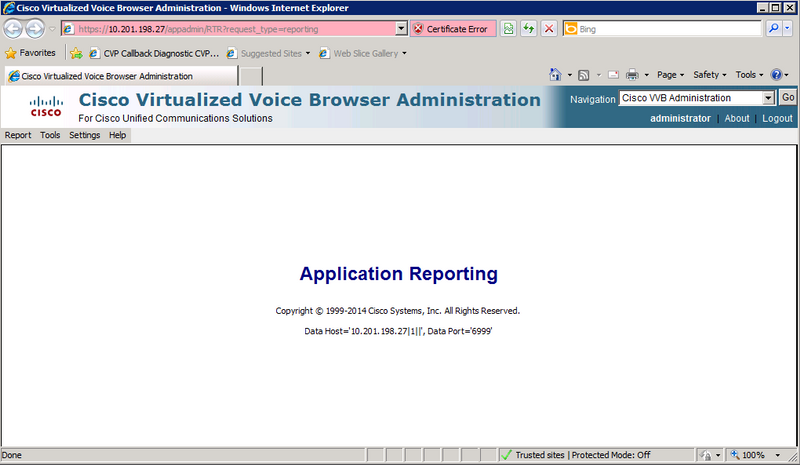
L'applicazione Real Time Reporting è bloccata dalla protezione Java
Sintomo
L'applicazione Real Time Reporting con Java versione 7 Update 51 e successive è bloccata dalla protezione Java.
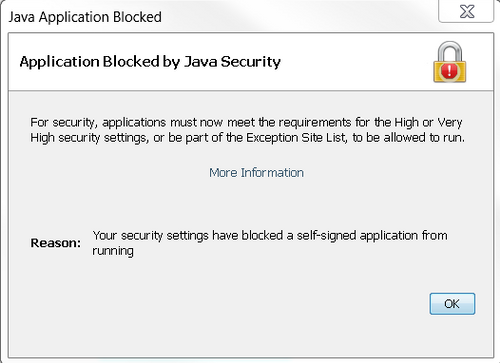
Soluzione
Aggiungere l'URL del CVB all'elenco eccezioni Java.
Di seguito sono elencati i casi che consentono l'esecuzione delle applicazioni quando si aggiunge l'URL dell'applicazione all'elenco dei siti eccezioni:
- Il certificato dell'applicazione non è firmato da un'autorità di certificazione attendibile.
- Il certificato dell'applicazione è ospitato localmente.
- I file jar non dispongono dell'attributo del manifesto di autorizzazione.
- Il certificato dell'applicazione è scaduto.
- Impossibile verificare la validità del certificato dell'applicazione.
Nota: Il livello di protezione Elevato (predefinito) non consente l'esecuzione di applicazioni Java non firmate e autofirmate su versioni precedenti di Java.
Qui sono disponibili ulteriori informazioni sull'elenco di eccezioni.
Per risolvere il problema, chiudere il browser e aggiungere l'URL del nome host CVB all'elenco di eccezioni dal computer in cui si avvia il browser ed eseguire i seguenti passaggi:
Passaggio 1. Selezionare Start > Tutti i programmi > Java > Configure Java.
Passaggio 2. Selezionare la scheda Protezione nel Pannello di controllo Java. Nella parte inferiore della finestra, selezionare Modifica elenco siti
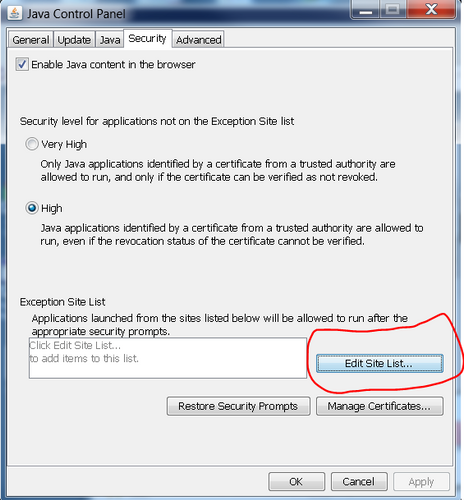
Passaggio 3. Selezionare il pulsante Aggiungi dalla finestra Elenco sedi eccezioni.

Passaggio 4. Fare clic nel campo vuoto in Posizione e immettere l'URL.
Nota: L'URL deve iniziare con http:// o https://
Esempi:
http://myexample.com o https://myexample.com
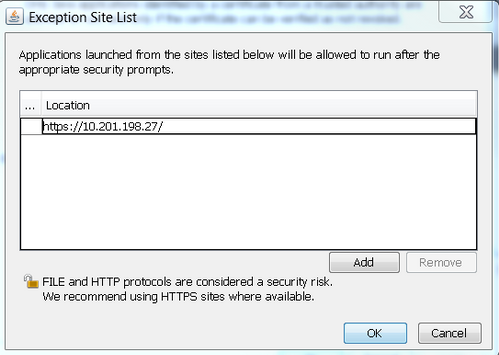
Passaggio 5. Selezionare OK per salvare l'URL immesso. Se si seleziona Annulla, gli URL non vengono salvati.
Passaggio 6. Selezionare Continua nella finestra di dialogo Avviso di protezione, se visualizzata.
L'applicazione Real Time Reporting non è più bloccata dalla protezione Java